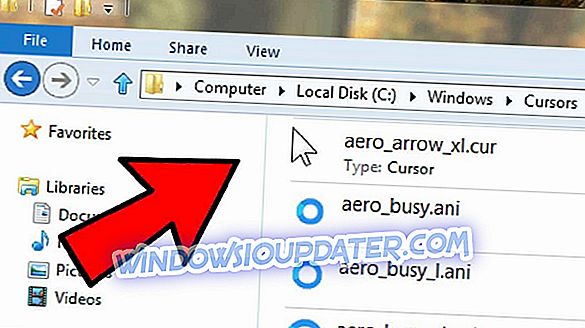एवरस्पेस एक प्रभावशाली फास्ट-स्पेस स्पेस शूटर है जो आपको जीवित रहने के लिए अपना सर्वश्रेष्ठ करने के लिए मजबूर करता है। यह एक आसान काम नहीं है, विशेष रूप से प्राकृतिक खतरों से भरे शत्रुतापूर्ण वातावरण में, जहां दुश्मन, एलियंस, और एक रहस्यमय अंतरिक्ष armada जैसे दुश्मन आपको शिकार करने की कोशिश कर रहे हैं। एवरस्पेस केवल दुश्मनों की शूटिंग के बारे में नहीं है, यदि आप जीवित रहना चाहते हैं तो आपको दुश्मन की आग से बचना चाहिए।
खेल अब एक्सबॉक्स वन पर उपलब्ध है और क्रॉस प्ले और एक बार खरीदने और विंडोज 10 के साथ कहीं भी खेलने की क्षमता वाले Xbox Play एनीवेयर का समर्थन करता है।
विंडोज की बात करें तो कई पीसी गेमर्स रिपोर्ट करते हैं कि कभी-कभी एवरस्पेस क्रैश या फ्रीज हो जाता है, या लॉन्च भी नहीं होगा। यदि आप ऐसे मुद्दों का सामना कर रहे हैं, तो नीचे सूचीबद्ध समस्या निवारण चरणों का पालन करें।
अपने खेल को ठीक करें! यह मेरे लिए सेक्टर 6 के अंतिम मिशन पर जमे हुए दूसरी बार है, और कहीं और फ्रीज नहीं किया। हमेशा जब मैं डैफो से लड़ रहा होता हूं।
Everspace लॉन्च के मुद्दों, क्रैश और फ़्रीज को कैसे ठीक करें
1. नवीनतम ग्राफिक्स ड्राइवर स्थापित करें
2. व्यवस्थापक अधिकारों के साथ स्टीम के बिना खेल शुरू करो। यदि खेल शुरू नहीं होगा, तो आपको समस्या के मूल कारण के बारे में एक त्रुटि संदेश मिल सकता है।
अपनी स्टीम लाइब्रेरी में, एवरस्पेस> प्रॉपर्टीज़> लोकल फाइल्स> ब्राउज लोकल फाइल्स> राईट-क्लिक पर एवेरस्पेस ers ers> एडमिनिस्ट्रेटर के रूप में शुरू करें।
3. व्यवस्थापक अधिकारों के साथ मैन्युअल रूप से पूर्वापेक्षाएँ स्थापित करें। यह क्रिया समस्या को हल कर सकती है या कम से कम आपको एक त्रुटि संदेश दे सकती है।
अपनी स्टीम लाइब्रेरी में जाएं, Everspace> Properties> Local Files पर राइट-क्लिक करें > स्थानीय फाइलें ब्राउज़ करें> इंजन \ Extras \ Redist \ en-us \> पर जाएं UE4PrereqSetup_x64.exe (32Bit Windows के लिए _x86.exe) पर राइट-क्लिक करें > प्रशासक के रूप में शुरू करें ।
4. सुनिश्चित करें कि आपका ओएस अपडेट हो गया है
स्टार्ट> कंट्रोल पैनल> विंडोज अपडेट> अपडेट के लिए जाएं > वैकल्पिक अपडेट सहित सभी उपलब्ध अपडेट इंस्टॉल करें। अद्यतन स्थापित होने के बाद, अपने कंप्यूटर को पुनरारंभ करें। यदि अपडेट प्रक्रिया अटकी हुई है, तो आप इस समस्या को ठीक करने के लिए हमारे समर्पित लेख का उपयोग कर सकते हैं।
32Bit सिस्टम के लिए EVERSPACE \ Engine \ Extras \ Redist \ en-us \ UE4PrereqSetup_x64.exe या _x86.exe से मैन्युअल रूप से पुनर्वितरण की स्थापना प्रारंभ करना न भूलें।
यदि एवरस्पेस खेलते समय स्क्रीन जम जाती है, तो "स्मूथन फ्रैमरेट" विकल्प को अक्षम करें। गेमर इस बात की भी पुष्टि करते हैं कि Everspace को C: \ Program Files (x86) \ Steam \ steamapps \ आम \ EVERSPACE \ RSG \ Binaries \ Win32 से शुरू करना गेम को ठंड से बचाता है।
हम आपको विभिन्न पीसी समस्याओं, जैसे कि फ़ाइल हानि, मैलवेयर और हार्डवेयर विफलता को ठीक करने के लिए इस टूल (100% सुरक्षित और हमारे द्वारा परीक्षण) को डाउनलोड करने की भी सलाह देते हैं। यह अधिकतम प्रदर्शन के लिए आपके पीसी को भी अनुकूलित करेगा।
यदि आप इन मुद्दों को ठीक करने के लिए अन्य वर्कअराउंड पर आए हैं, तो नीचे दिए गए टिप्पणी अनुभाग में समस्या निवारण चरणों को सूचीबद्ध करें।